Девять практических заданий для рисования в Paint для 5-6 классов.
Просмотр содержимого документа
«Практические задания для рисования в Paint»

Практические работы в Paint
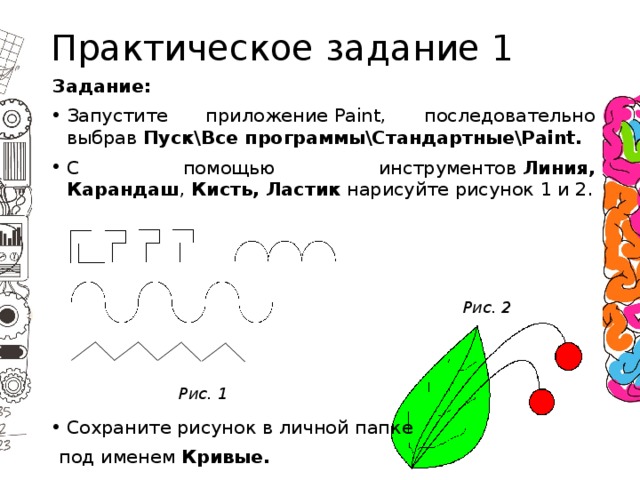
Практическое задание 1
- Запустите приложение Paint, последовательно выбрав ПускВсе программыСтандартныеPaint.
- С помощью инструментов Линия,Карандаш , Кисть, Ластик нарисуйте рисунок 1 и 2.
- Сохраните рисунок в личной папке
под именем Кривые.
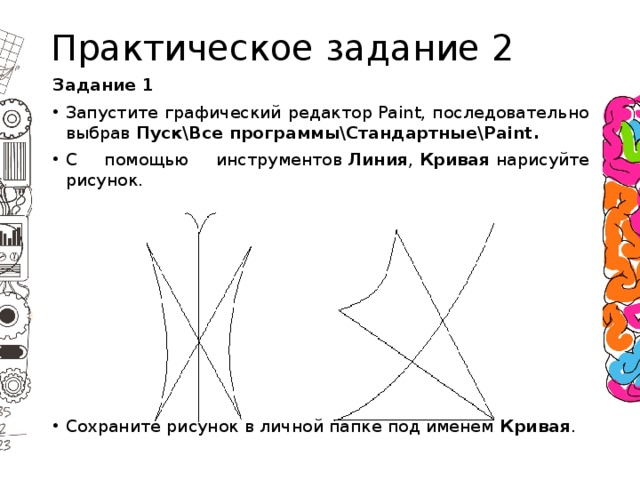
Практическое задание 2
- Запустите графический редактор Paint, последовательно выбрав ПускВсе программыСтандартныеPaint.
- С помощью инструментов Линия , Кривая нарисуйте рисунок.
- Сохраните рисунок в личной папке под именем Кривая .

Практическое задание 2
- В графическом редакторе Paint создайте новую область для рисования.
- С помощью инструментов Линия , Многоугольник , Эллипс (Овал) нарисуйте рисунок.
- Сохраните рисунок в личной папке под именем Паутина .

Практическое задание 2
- В графическом редакторе Paint создайте новую область для рисования.
- С помощью инструментов Линия , Эллипс (Овал) , Кривая нарисуйте рисунок.
- Сохраните рисунок в личной папке под именем Глобус .
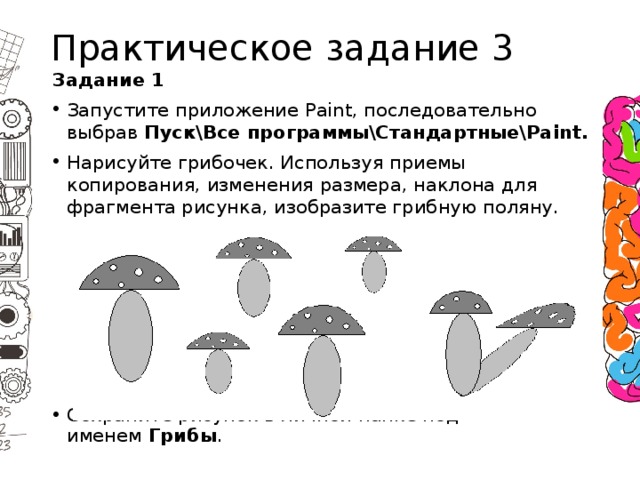
Практическое задание 3
- Запустите приложение Paint, последовательно выбрав ПускВсе программыСтандартныеPaint.
- Нарисуйте грибочек. Используя приемы копирования, изменения размера, наклона для фрагмента рисунка, изобразите грибную поляну.
- Сохраните рисунок в личной папке под именем Грибы .
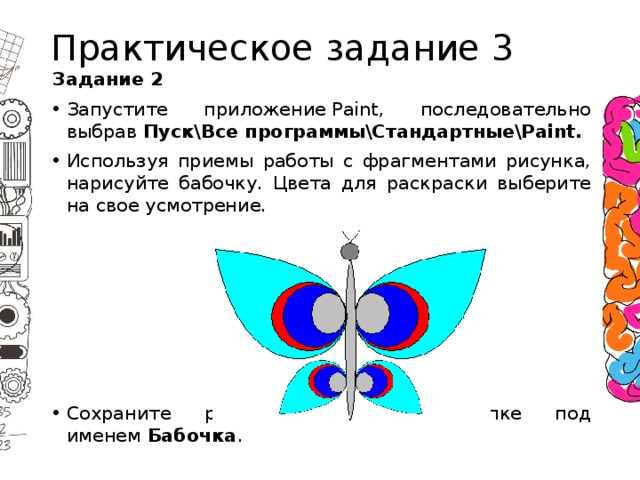
Практическое задание 3
- Запустите приложение Paint, последовательно выбрав ПускВсе программыСтандартныеPaint.
- Используя приемы работы с фрагментами рисунка, нарисуйте бабочку. Цвета для раскраски выберите на свое усмотрение.
- Сохраните рисунок в личной папке под именем Бабочка .

Практическое задание 4
- Загрузите приложение Paint. Нарисуйте с помощью этого приложения данный рисунок. Используя инструмент Текст, добавьте надписи на рисунке.
- Сохраните рисунок в личной папке под именем Курсы .

Практическое задание 5
- Загрузите приложение Paint. Установите размер области для рисования: ширина – 30 см, высота – 20 см. С помощью инструментов графического редактора изобразите данный рисунок.
- Сохраните рисунок в личной папке под именем Рисунок .

Практическое задание 6
- Загрузите приложение Paint. Установите размер области для рисования: ширина – 30 см, высота – 20 см. С помощью инструментов графического редактора изобразите данный рисунок.
- Сохраните рисунок в личной папке под именем Матрешки .

Практическое задание 7
- Загрузите приложение Paint. Установите размер области для рисования: ширина – 30 см, высота – 20 см. С помощью инструментов графического редактора изобразите данный рисунок.
- Сохраните рисунок в личной папке под именем Пылесос .

Практическое задание 8
- Загрузите приложение Paint. Нарисуйте с помощью этого приложения данный рисунок.
- Сохраните рисунок в личной папке под именем Пейзаж .

Практическое задание 9
- Загрузите приложение Paint. Нарисуйте с помощью этого приложения данный рисунок.
- Сохраните рисунок в личной папке под именем Пейзаж .

Идёт приём заявок
Подать заявку
Для учеников 1-11 классов и дошкольников


Сборник практических заданий по теме
«Работа в графическом редакторе Paint »
для учащихся 5 класса
Практические работы по информатике являются неотъемлемой составляющей урока. Работая за компьютером, учащиеся развивают компьютерную грамотность, алгоритмическое мышление, творческие способности.
Предложенные работы являются прекрасной находкой при работе на уроке. Учащиеся охотно выполняют алгоритмические упражнения. Трудным является выполнения рисунка из отдельных элементов, данный вид работы требует усидчивости, аккуратности. В среде графического редактора очень важно научиться создавать обобщенную информационную модель графического объекта, где отражены размеры, пропорции, цвет, форма. Геометрические модели отличает простота и наглядность, а среда, которая выбрана для моделирования, доступна даже неподготовленному пользователю.
Основной целью учителя при изучении данной темы является умение показать, что использование компьютера для решения задач основывается на глубоком понимании смысла звеньев основной технологической цепочки (объект – информационная модель – алгоритм – программа – результат – объект) и отношений между ними. При этом ключом к умению правильно и эффективно использовать компьютер является понимание метода информационного моделирования.
Практическая работа №1
«Знакомимся с инструментами
графического редактора»



– прямоугольник – скругленный прямоугольник – эллипс
Создайте следующие рисунки:



Практическая работа №2
«Знакомимся с инструментами
графического редактора»


Создайте следующие рисунки:



Практическая работа №3
«Создание рисунков с помощью инструментов «Эллипс» и «Прямоугольник»
Используя инструменты, прямоугольник и эллипс, создайте следующие рисунки:




Практическая работа №4
«Создание рисунков с помощью инструментов «Линия» и «Кривая»
Используя инструменты, линия и кривая, создайте следующие рисунки



Практическая работа №5
«Повторяющиеся элементы вокруг нас»

Откройте графический редактор Paint .
Нарисуйте веточку рябины.
Необходимо сделать заготовку только одной ягодки, а затем составить из копий гроздь.
Листья получены также из одного маленького листочка.
Один листочек мы копируем и с помощью операции Отразить /Повернуть располагаем листья в разных направлениях.
Практическая работа №6
«Отражение и поворот объекта»

Откройте графический редактор Paint .
Нарисуйте виноградную гроздь.
Инструментом Эллипс нарисовать контур ягоды.
Инструментом Заливка закрасить внутреннюю область ягоды.
Используя копию ягоды, составить укрупненный объект из нескольких ягод.
Из укрупненных фрагментов составить гроздь.
Нарисовать виноградный лист.
Отразить полученную копию слева направо.
Присоединить листья к виноградной грозди.
Сохранить рисунок под именем «Виноградная гроздь».
Практическая работа №7
«Кукурузный початок»

Откройте графический редактор Paint .
Нарисуйте кукурузный початок метод последовательного укрупнения фрагментов.
При построении изображения необходимо подумать, как придать ему объемный вид.
Сохранить рисунок под именем «Кукуруза»
Практическая работа №8
«Олимпийские кольца»

Откройте редактор Paint .
Используя инструмент Эллипс, нарисуйте окружность, одного из цветов. (+ клавиша Shift )
Копируя кольца и изменяя цвет, создайте готовую эмблему.
Практическая работа №9
«Создание фигур из элементов мозаики»
Откройте редактор Paint . 
Разделите область рисования на две части, как показано на рисунке.
В одной из частей расположите Меню мозаики. Здесь нарисуйте фигуры, которые необходимы для рисования светофора, представленного на рисунке.
Во второй половине нарисуйте светофор, используя прием «скопировать – вставить», сложите фигуры.
Практическая работа №10
«Моделирование окружающего мира»
При помощи инструментов графического редактора создайте меню топографических знаков для вашего плана. 
Сохраните рисунок в файле с именем «Топографические знаки»
На свободном пространстве изобразите план местности вокруг вашей школы, используя меню топографических знаков
Сохраните свою работу в файле с именем «План школы»
Практическая работа №11
«Объемное изображение на плоскости. Кубик»
При помощи инструментов графического редактора «Линия» и «Ластик» создайте сначала квадрат, а затем, дорисовав ребра с учетом перспективы, куб. 
С помощью инструмента «Заливка» раскрасьте кубик. Для создания объемного эффекта при заливке используйте различные тона одного цвета.
Сохраните результат в файле с названием «Кубик» и расширением . bmp , чтобы в дальнейшем использовать эту заготовку для создания объемных конструкци й.
Практическая работа №12 «Конструирование из кубиков. Создание однослойных композиций»
При помощи инструментов графического редактора «Линия», «Ластик» и «Заливка» нарисовать один кубик в качестве заготовки для дальнейшего конструирования. 
С помощью команд «Файл»-«Копировать» и «Файл»-«Вставить» добавить на рабочую область количество заготовок, достаточное для конструирования.
При построении конструкции следует размещать кубики снизу вверх, слева направо и, тем самым, передвигаться с заднего плана на передний.
Практическая работа №13 «Конструирование по внешнему виду изображения»






С помощью инструментов графического редактора «Линия», «Ластик» и «Заливка» нарисовать один кубик в качестве заготовки для дальнейшего конструирования.
С помощью команд «Файл»-«Копировать» и «Файл»-«Вставить» добавить на рабочую область количество заготовок, достаточное для конструирования.
Мысленно разделить изображение на вертикальные или горизонтальные слои и создать их в среде графического редактора.
Если изображение строится по горизонтальным слоям, то начинать его формирование с нижнего, если по вертикальным – то с левого; передвигаться от заднего плана к переднему.
Практическая работа №14
«Построение меню кирпичиков»

С помощью инструментов графического редактора «Линия», «Ластик» и Заливка» составить меню из кирпичиков а, б, в. 
С помощью команды «Рисунок» – «Отразить/Повернуть» выполнить поворот полученных элементов на 270 градусов, а также получить их отражение по вертикали и горизонтали.
Сохраните результат в файле с названием «Меню кирпичиков» и расширением . bmp , чтобы в дальнейшем использовать эту заготовку для создания объемных конструкци й.
Практическая работа №15
«Конструирование из кирпичиков»

С помощью инструментов графического редактора «Линия», «Ластик» и Заливка» составить меню из кирпичиков, как в предыдущем задании.
С помощью команд «Файл»-«Копировать» и «Файл»-«Вставить» добавить на рабочую область количество заготовок, достаточное для конструирования.
Мысленно разделить изображение на вертикальные или горизонтальные слои и создать их в среде графического редактора.
Если изображение строится по горизонтальным слоям, то начинать его формирование с нижнего, если по вертикальным – то с левого; передвигаться от заднего плана к переднему.
Информатика. 7-9 класс. Базовый курс. Практикум-задачник по моделированию/ Под ред. Н.В. Макаровой. – Спб.: Питер, 2009.
Житкова О.А., Кудрявцева Е.К. Графический редактор Paint . Редактор презентаций PowerPoint . (Тематический контроль по информатике.)/ Житкова О.А., Кудрявцева Е.К. – М. Интеллект-Центр, 2010

Идёт приём заявок
Подать заявку
Для учеников 1-11 классов и дошкольников


Сборник практических заданий по теме
«Работа в графическом редакторе Paint »
для учащихся 5 класса
Практические работы по информатике являются неотъемлемой составляющей урока. Работая за компьютером, учащиеся развивают компьютерную грамотность, алгоритмическое мышление, творческие способности.
Предложенные работы являются прекрасной находкой при работе на уроке. Учащиеся охотно выполняют алгоритмические упражнения. Трудным является выполнения рисунка из отдельных элементов, данный вид работы требует усидчивости, аккуратности. В среде графического редактора очень важно научиться создавать обобщенную информационную модель графического объекта, где отражены размеры, пропорции, цвет, форма. Геометрические модели отличает простота и наглядность, а среда, которая выбрана для моделирования, доступна даже неподготовленному пользователю.
Основной целью учителя при изучении данной темы является умение показать, что использование компьютера для решения задач основывается на глубоком понимании смысла звеньев основной технологической цепочки (объект – информационная модель – алгоритм – программа – результат – объект) и отношений между ними. При этом ключом к умению правильно и эффективно использовать компьютер является понимание метода информационного моделирования.
Практическая работа №1
«Знакомимся с инструментами
графического редактора»



– прямоугольник – скругленный прямоугольник – эллипс
Создайте следующие рисунки:



Практическая работа №2
«Знакомимся с инструментами
графического редактора»


Создайте следующие рисунки:



Практическая работа №3
«Создание рисунков с помощью инструментов «Эллипс» и «Прямоугольник»
Используя инструменты, прямоугольник и эллипс, создайте следующие рисунки:




Практическая работа №4
«Создание рисунков с помощью инструментов «Линия» и «Кривая»
Используя инструменты, линия и кривая, создайте следующие рисунки



Практическая работа №5
«Повторяющиеся элементы вокруг нас»

Откройте графический редактор Paint .
Нарисуйте веточку рябины.
Необходимо сделать заготовку только одной ягодки, а затем составить из копий гроздь.
Листья получены также из одного маленького листочка.
Один листочек мы копируем и с помощью операции Отразить /Повернуть располагаем листья в разных направлениях.
Практическая работа №6
«Отражение и поворот объекта»

Откройте графический редактор Paint .
Нарисуйте виноградную гроздь.
Инструментом Эллипс нарисовать контур ягоды.
Инструментом Заливка закрасить внутреннюю область ягоды.
Используя копию ягоды, составить укрупненный объект из нескольких ягод.
Из укрупненных фрагментов составить гроздь.
Нарисовать виноградный лист.
Отразить полученную копию слева направо.
Присоединить листья к виноградной грозди.
Сохранить рисунок под именем «Виноградная гроздь».
Практическая работа №7
«Кукурузный початок»

Откройте графический редактор Paint .
Нарисуйте кукурузный початок метод последовательного укрупнения фрагментов.
При построении изображения необходимо подумать, как придать ему объемный вид.
Сохранить рисунок под именем «Кукуруза»
Практическая работа №8
«Олимпийские кольца»

Откройте редактор Paint .
Используя инструмент Эллипс, нарисуйте окружность, одного из цветов. (+ клавиша Shift )
Копируя кольца и изменяя цвет, создайте готовую эмблему.
Практическая работа №9
«Создание фигур из элементов мозаики»
Откройте редактор Paint . 
Разделите область рисования на две части, как показано на рисунке.
В одной из частей расположите Меню мозаики. Здесь нарисуйте фигуры, которые необходимы для рисования светофора, представленного на рисунке.
Во второй половине нарисуйте светофор, используя прием «скопировать – вставить», сложите фигуры.
Практическая работа №10
«Моделирование окружающего мира»
При помощи инструментов графического редактора создайте меню топографических знаков для вашего плана. 
Сохраните рисунок в файле с именем «Топографические знаки»
На свободном пространстве изобразите план местности вокруг вашей школы, используя меню топографических знаков
Сохраните свою работу в файле с именем «План школы»
Практическая работа №11
«Объемное изображение на плоскости. Кубик»
При помощи инструментов графического редактора «Линия» и «Ластик» создайте сначала квадрат, а затем, дорисовав ребра с учетом перспективы, куб. 
С помощью инструмента «Заливка» раскрасьте кубик. Для создания объемного эффекта при заливке используйте различные тона одного цвета.
Сохраните результат в файле с названием «Кубик» и расширением . bmp , чтобы в дальнейшем использовать эту заготовку для создания объемных конструкци й.
Практическая работа №12 «Конструирование из кубиков. Создание однослойных композиций»
При помощи инструментов графического редактора «Линия», «Ластик» и «Заливка» нарисовать один кубик в качестве заготовки для дальнейшего конструирования. 
С помощью команд «Файл»-«Копировать» и «Файл»-«Вставить» добавить на рабочую область количество заготовок, достаточное для конструирования.
При построении конструкции следует размещать кубики снизу вверх, слева направо и, тем самым, передвигаться с заднего плана на передний.
Практическая работа №13 «Конструирование по внешнему виду изображения»






С помощью инструментов графического редактора «Линия», «Ластик» и «Заливка» нарисовать один кубик в качестве заготовки для дальнейшего конструирования.
С помощью команд «Файл»-«Копировать» и «Файл»-«Вставить» добавить на рабочую область количество заготовок, достаточное для конструирования.
Мысленно разделить изображение на вертикальные или горизонтальные слои и создать их в среде графического редактора.
Если изображение строится по горизонтальным слоям, то начинать его формирование с нижнего, если по вертикальным – то с левого; передвигаться от заднего плана к переднему.
Практическая работа №14
«Построение меню кирпичиков»

С помощью инструментов графического редактора «Линия», «Ластик» и Заливка» составить меню из кирпичиков а, б, в. 
С помощью команды «Рисунок» – «Отразить/Повернуть» выполнить поворот полученных элементов на 270 градусов, а также получить их отражение по вертикали и горизонтали.
Сохраните результат в файле с названием «Меню кирпичиков» и расширением . bmp , чтобы в дальнейшем использовать эту заготовку для создания объемных конструкци й.
Практическая работа №15
«Конструирование из кирпичиков»

С помощью инструментов графического редактора «Линия», «Ластик» и Заливка» составить меню из кирпичиков, как в предыдущем задании.
С помощью команд «Файл»-«Копировать» и «Файл»-«Вставить» добавить на рабочую область количество заготовок, достаточное для конструирования.
Мысленно разделить изображение на вертикальные или горизонтальные слои и создать их в среде графического редактора.
Если изображение строится по горизонтальным слоям, то начинать его формирование с нижнего, если по вертикальным – то с левого; передвигаться от заднего плана к переднему.
Информатика. 7-9 класс. Базовый курс. Практикум-задачник по моделированию/ Под ред. Н.В. Макаровой. – Спб.: Питер, 2009.
Житкова О.А., Кудрявцева Е.К. Графический редактор Paint . Редактор презентаций PowerPoint . (Тематический контроль по информатике.)/ Житкова О.А., Кудрявцева Е.К. – М. Интеллект-Центр, 2010

